Как удалить рамблер почту с телефона
Бывает, что приходится заводить множество почтовых ящиков, особенно по молодости, когда хочется «успеть повсюду». Однако порой почтовый ящик, которым вы не пользуетесь так и «висит над душой». Конечно, удобно иметь несколько почтовых ящиков, но что если придется проверять их все постоянно и можно упустить важное письмо?
Гораздо проще иметь всего один почтовый ящик, чтобы все письма приходили на него. Предположим, что вы хотите удалить почту на рамблере, т.к. редко пользуетесь, мало общаетесь или она вам просто не нравится. Остается узнать, как удалить почтовый ящик на рамблере. Об этом мы с вами и поговорим, т.к. этот вопрос интересует многих наших читателей.
Что нужно, чтобы удалить почту на Рамблере.
Понятно, что для полноценного удаления почтового ящика на Рамблере вам кое-что потребуется, и вот что:
- Доступ и выход в Интернет,
- Достаточное зрение и умение читать (чтобы видеть, что пишем мы и читать, что появляется на экране),
- Руки (чтобы кликать туда, куда следует).
Как удалить почтовый ящик на Рамблере.
- Удаление имени и ящика,
- Закрытие или удаление ящика.
В первом случае человек не хочет «светить» свое лицо и имя, потому желает удалить почту на Рамблере. Для этого необходимо зайти на страницу Рамблера, авторизоваться, найти надпись «Удалить имя» и кликнуть по действующей ссылке. Для завершения будет необходимо лишь подтвердить удаление вашего имени с Рамблера.
Во втором варианте удаляется именно почтовый ящик на Рамблере, хотя его можно попросту закрыть. Для этого необходимо написать в службу поддержки Рамблера с требованиями об удалении или закрытии почтового ящика на Рамблере, куда необходимо вписать логин почты на Рамблере и пароль.
Вы уже знаете многое, осталось узнать самое важное, как удалить почтовый ящик на Рамблере:
- Для начала вам необходимо войти в свой почтовый ящик на Рамблере и авторизоваться там. Внимательно осмотрите страницу. Здесь вы увидите свой логин в верхнем углу справа страницы. Нажмите на стрелку справа от логина, и вы сможете увидеть новое окно-меню. Найдите в нем пункт «Моя учетная запись» и кликните по нему;
- После последнего действия вы увидите новое окно. К нему мы и стремились. Как вы сможете увидеть, здесь появится заветная строчка «Удалить учетную запись». Для вашего же удобства этот текст – красного цвета, он привлекает ваше внимание. Вам необходимо кликнуть по этой надписи;
- Перед ваши после этого откроется новое окно, где будет описано, что произойдет после завершения ваших действий. Так помимо того, что ваш почтовый ящик на Рамблере будет удален, удалятся так же и все письма, хранящиеся в нем. Данное имя на Рамблере (если вы вдруг решите вновь зарегистрировать почтовый ящик там) нельзя будет использовать минимум 6 месяцев. Если вас все устраивает, просто введите символы с картинки в специальное окошко, пароль от почтового ящика на Рамблере для подтверждения вашего вмешательства и кликните по ссылке «Удалить учетную запись».
Теперь вы знаете, как удалить почтовый ящик на Рамблере.
Стоит ли удалять почту на Рамблере.
И обязательно подумайте: стоит ли вообще удалять почту на Рамблере. Порой приходится делать небольшие сюрпризы любимым людям, а если у вас один почтовый ящик на двоих или на целую семью, утаить ничего не получится. А если вы сохраните почтовый ящик на Рамблере, то сможете спокойно сделать заказ подарка, при этом, не раскрыв своего секрета.

Например, спамеры где-то раздобыли ваш Email и теперь бомбардируют сомнительными предложениями.
Содержание:
В массе писем и так непросто разобраться, а тут еще приходят послания со всякими глупостями. И ведь достаточно один раз неосторожно зарегистрироваться на сайте, как недобросовестные господа могут продать ваши контакты кому угодно и тогда любой из почтовых адресов может быть дискредитирован и станет непригоден к комфортному использованию.
В таком случае хорошо бы удалить почтовый ящик, но как это сделать практически?
В большинстве почтовых сервисов опция удаления существует, но она не очевидная и запрятана где-то в недрах настроек.
Так что сложность удаления почтового аккаунта не в длинных запутанных процедурах, а в том, чтобы найти заветную ссылку «Удалить почтовый ящик».
Вот в этом и будем подробно разбираться на примере наиболее популярных в рунете почтовых сервисов.
Процесс удаления почты на Яндексе
Откроется выпадающее меню, из которого выберите пункт «Управление аккаунтом».
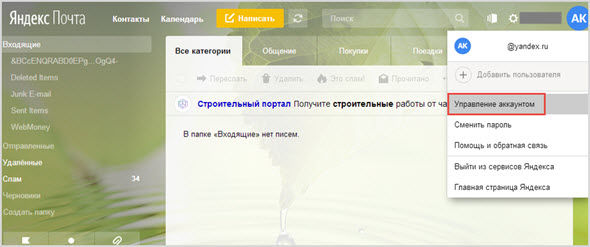
Мы попали в раздел управления аккаунтом.
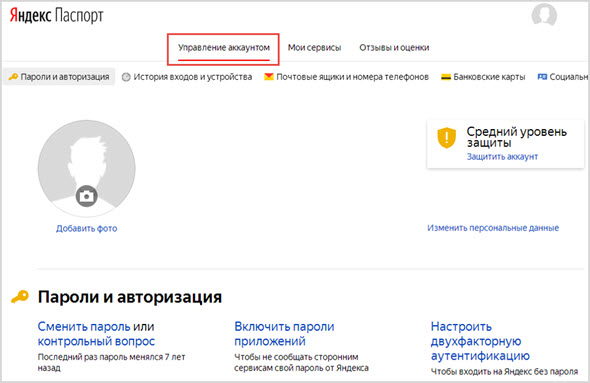
Мотаем страницу вниз и видим заветный пункт «Удалить аккаунт».
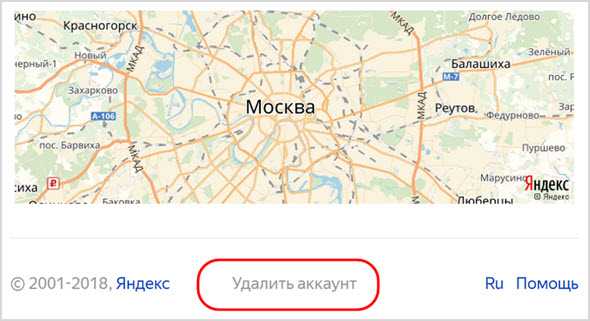
Кликаем по ссылке и перед нами открывается пространное уведомление, во всех подробностях повествующее, как много всего хорошего и полезного мы потеряем, если все же решимся на столь опрометчивый поступок, как удаление почтового аккаунта.
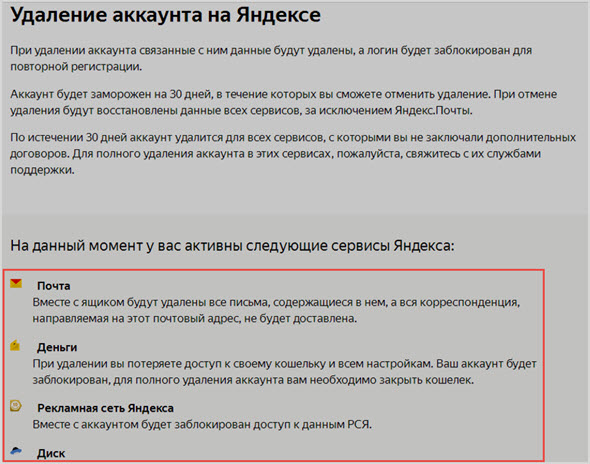
Система услужливо конкретизирует, какие именно потери мы понесем.
Но мы своих решений не меняем (достали эти спамеры до самых печенок).
Тогда нам предлагается достать из широких штанин мобильный телефон и получить код подтверждения для удаления профиля.
Это точно ваш номер телефона?
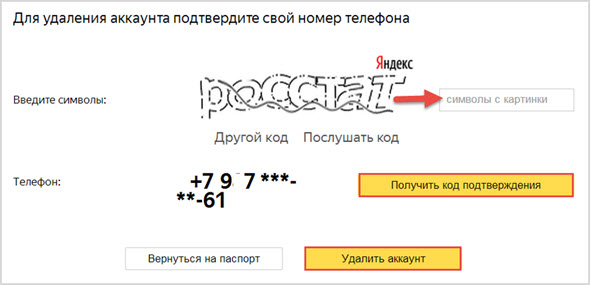
Как видите, Яндекс заботится, чтобы борцы за возвращение к экологически чистой жизни без электроники и электричества не смогли решить вашу жизнь за вас.
Вот и все! Прощая, Яндекс.Почта. Мы расстаемся навсегда, но наша память о тебе будет жить вечно.
Удаляем почтовый ящик в Майл.ру
Так что в Майле риск словить спам или что еще похуже достаточно высок. Лучше заранее обезопаситься и удалить этот подозрительный пост-бокс.
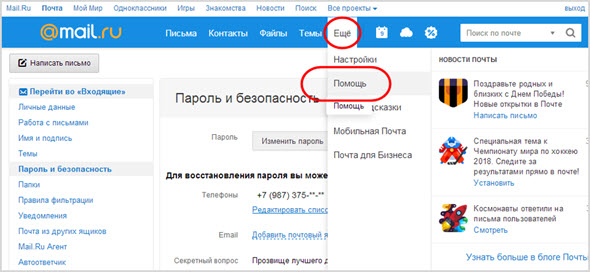
Авторизуемся и выбираем в верхнем ленточном меню пункт «Еще». Нажимаем на пункт «Помощь».
Попадаем на страницу со ссылками на всевозможные «часто задаваемые вопросы». Где-то ниже находим пункт «Как удалить почтовый ящик».
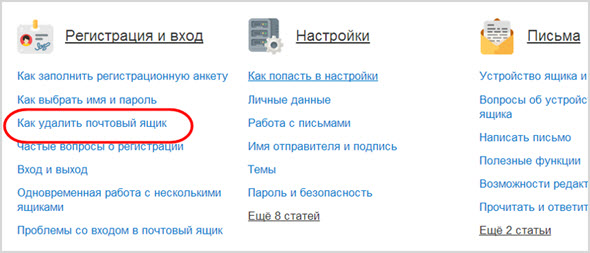
Как видите в Майле пришлось заходить через «Помощь». Кто бы догадался?
В следующем интерфейсе видим фразу «Перейдите к форме удаления». Переходим.
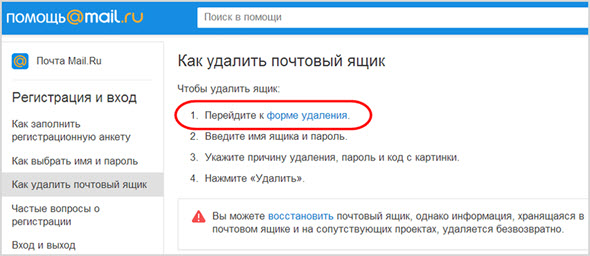
Опять уведомления о том, что мы потеряем. Тут не очень запугивают, видать, господин Усманов не особо на нас ставил и наделялся.
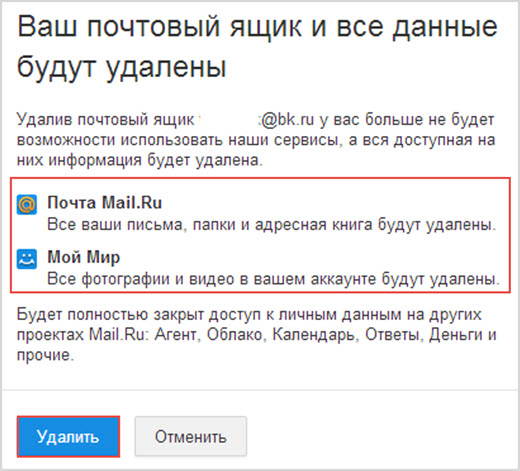
Однако просят указать причину развода. Админы Яндекса такой человечности не проявили или постеснялись совать нос в чужие дела.
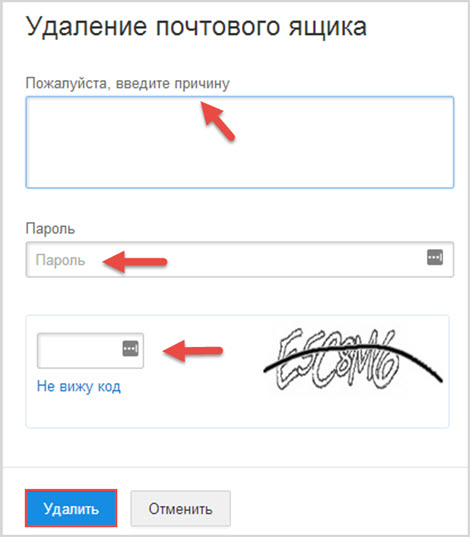
Как удалить гугловскую почту Gmail
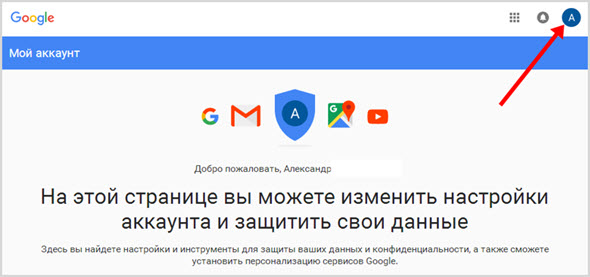
Попадаем в настройки аккаунта.
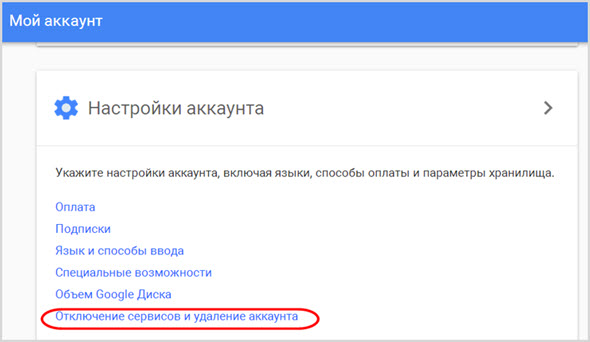
Видим пункт «Отключение сервисов и удаление аккаунтов». Жмем.
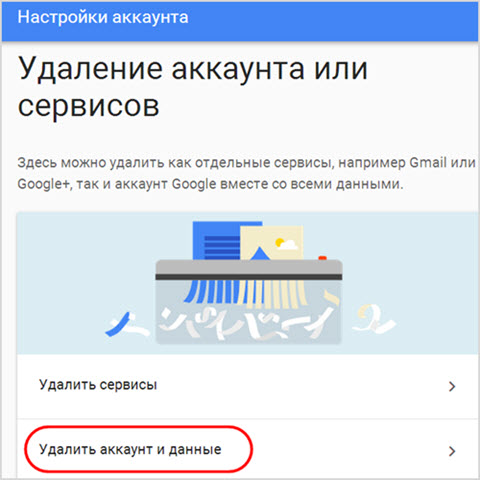
Вот здесь нужно выбрать, что именно мы желаем удалить.
Опять появляется форма авторизации. Перепроверяют есть ли я на самом деле, я ли доброжелатель, желающий нагадить втихаря.
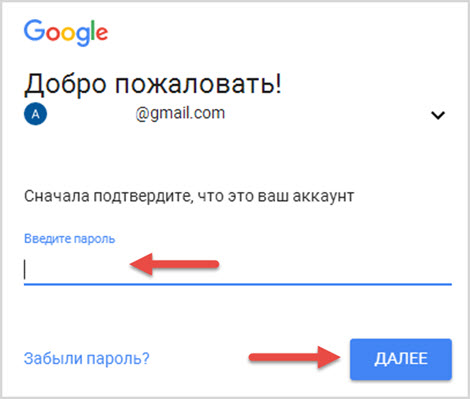
Вводим пароль и снова, как в Яндексе, появляется декларация о вероятных потерях.
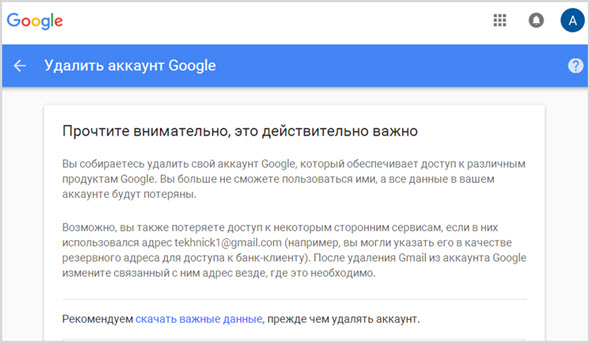
Будут уделены даже покупки и Google Play Market.
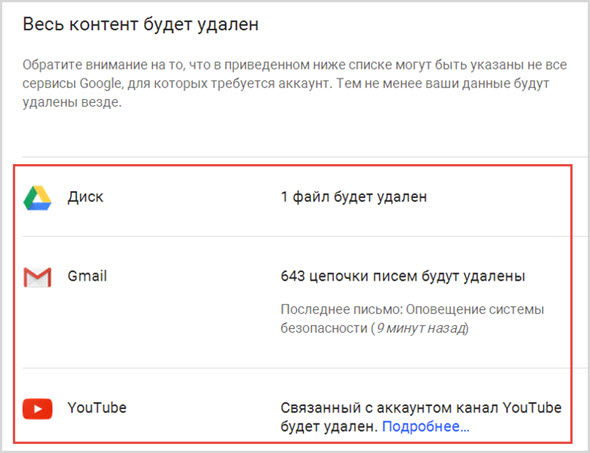
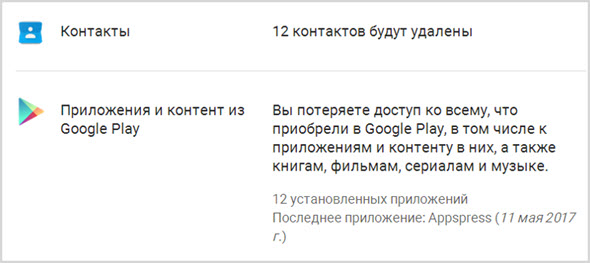
Американский Google пошел еще дальше, перед удалением почты с нас требуют расплатиться по долгам. Что же, справедливо.
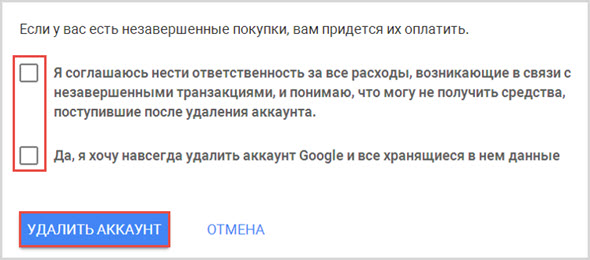
Все, готово. Два великих супер поисковика даже в деле удаления почты копируют друг дружку.
Удаление почты на Рамблер
Авторизуемся и заходим внутрь профиля Рамблер, здесь все, как в Яндексе и Google.
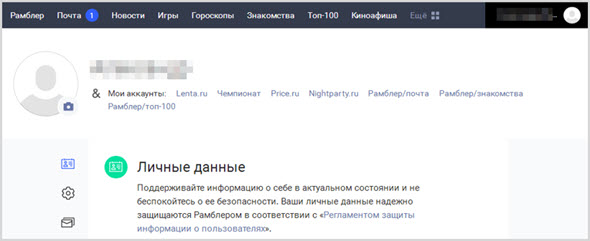
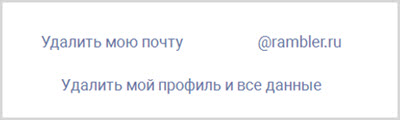
Выбираем желаемое действие и идем дальше.
Опять появились уведомления о том, что мы потеряем, а что останется.
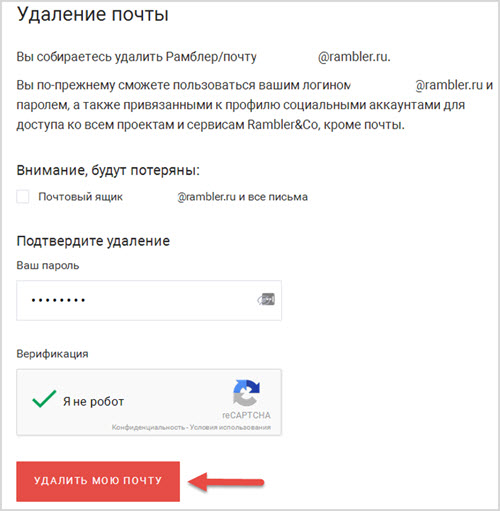
Для подтверждения удаления потребовался пароль от почты.
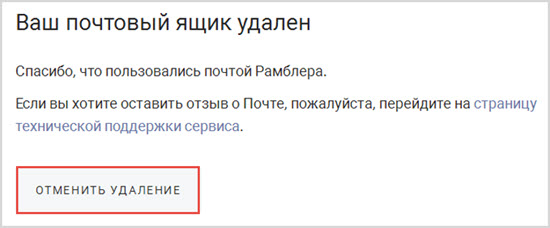
Нажимаем на красную кнопку и ждем пару секунд.
На этом все, надеюсь после такого подробного практического занятия вы теперь сможете без труда удалить даже самый не удаляемый аккаунт Hotmail. ))

Поисковая система Rambler появилась в 1996 году, став одним из самых первых крупных порталов Рунета. Однако в третьем тысячелетии позиции пращура русскоязычного сегмента интернета серьезно пошатнулись. Владельцам портала пришлось полностью переосмыслить его философию, превратив поисковую систему в медиаресурс с персонализированными новостями.
Не всем пользователям понравился такой подход, поэтому многие начали уходить с сайта, отключая свои аккаунты. Если вы тоже по какой-то причине хотите перестать пользоваться сервисами этого портала, в частности электронной почтой, то вам будет полезно узнать, как удалить почтовый ящик на Рамблере.
Работа с учетной записью
Чтобы удалить почту Рамблер, необходимо зайти на сайт и авторизоваться под своим логином. Если для удаления почтового ящика на майл ру необходимо посетить раздел помощи на сайте, то с Rambler всё намного проще и быстрее.

Раскройте меню управления аккаунтом и выберите пункт «Учетная запись».
Вы попадете на страницу редактирования своей учетной записи. Здесь есть две возможности:
Если вы хотите просто скрыть свои личные данные, нажмите кнопку «Изменить». Вы сможете поменять свою фамилию, имя, дату рождения, пол, адрес запасной электронной почты и пароль.
Удаление аккаунта
Если вы хотите не просто изменить личные данные, а убрать свой профиль с портала, нажмите «Удалить учетную запись».

На экране появится окно с предупреждением, что кроме почтового ящика будут удалены все письма и профиль пользователя. В этом главное отличие от того же удаления почты Яндекс, где уничтожается только сам ящик со всеми письмами.Если вас устраивает такая ситуация, введите символы с картинки и укажите свой действующий пароль от аккаунта. Отметьте пункт «Я подтверждаю, что хочу удалить свой почтовый ящик…», а затем нажмите кнопку «Удалить учетную запись». Подобным образом можно удалить Gmail почту, так что возьмите способ на вооружение.
Помните, что в случае деактивации аккаунта вы не сможете снова зарегистрироваться с тем же адресом электронной почты в течение полугода.
Статья описывает, как удалять электронные ящики с различных устройств.
- Зайдите в свой «Google» аккаунт и пройдите в раздел настроек
- Далее в левой колонке ниже нажмите на «Специальные возможности»
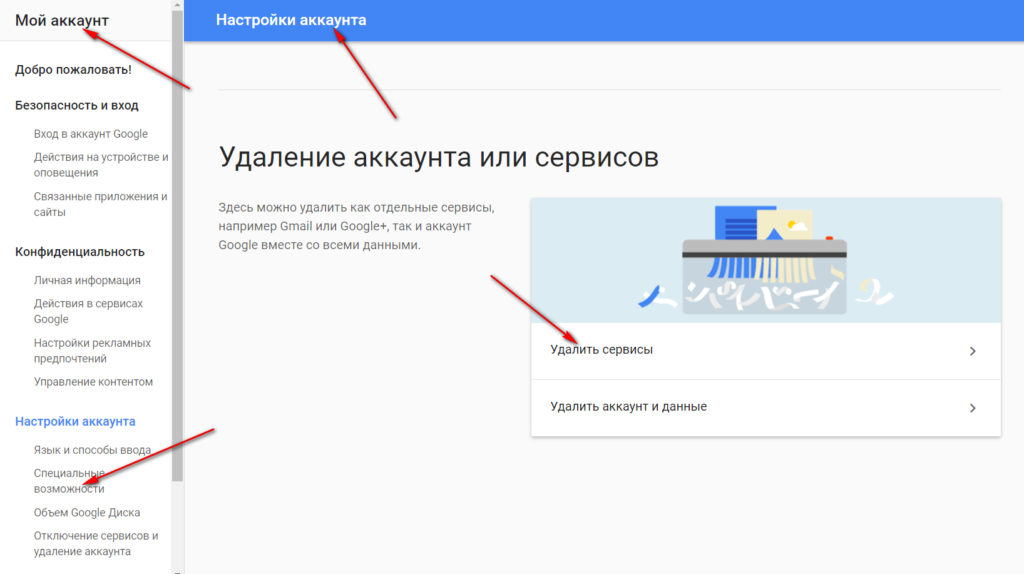
- Затем в правой части прокрутите окно вниз и кликните на удаление сервисов
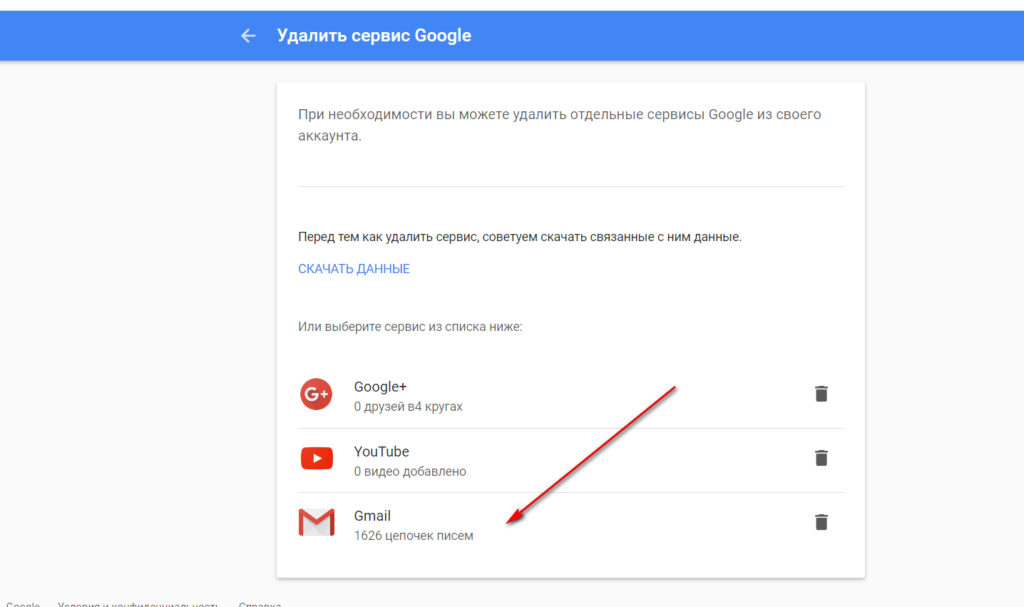
- Далее нужно будет ввести пароль от аккаунта, и в итоге вы окажетесь на странице, где можно выбрать сервис, который вы хотите уничтожить в своём аккаунте. Выбираем почту.
- Зайдите в свою почту и нажмите наверху правее на значок звёздочки
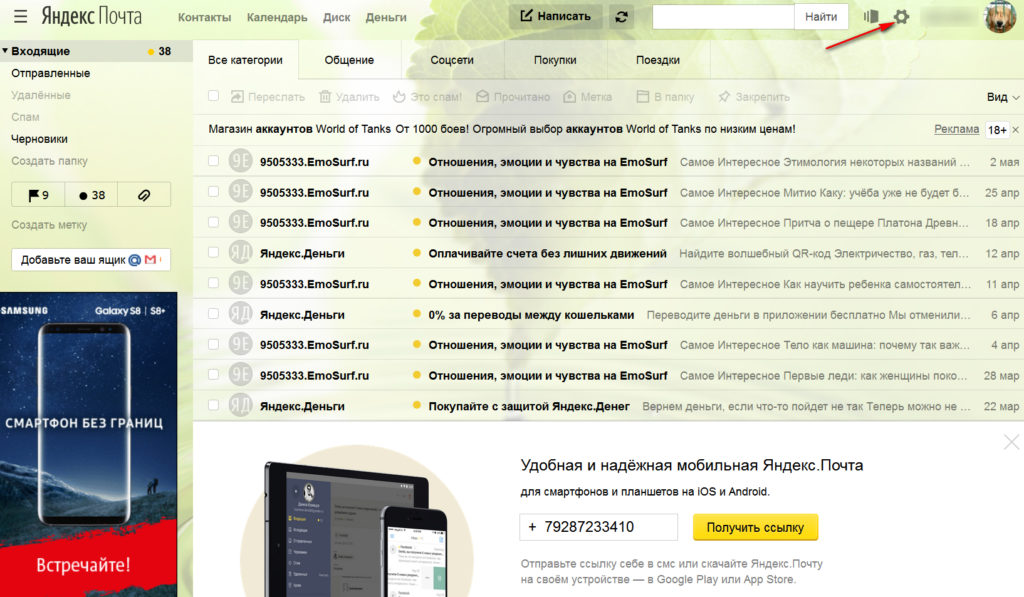
- Далее откроется окошко, где нужно будет кликнуть на «Все настройки»
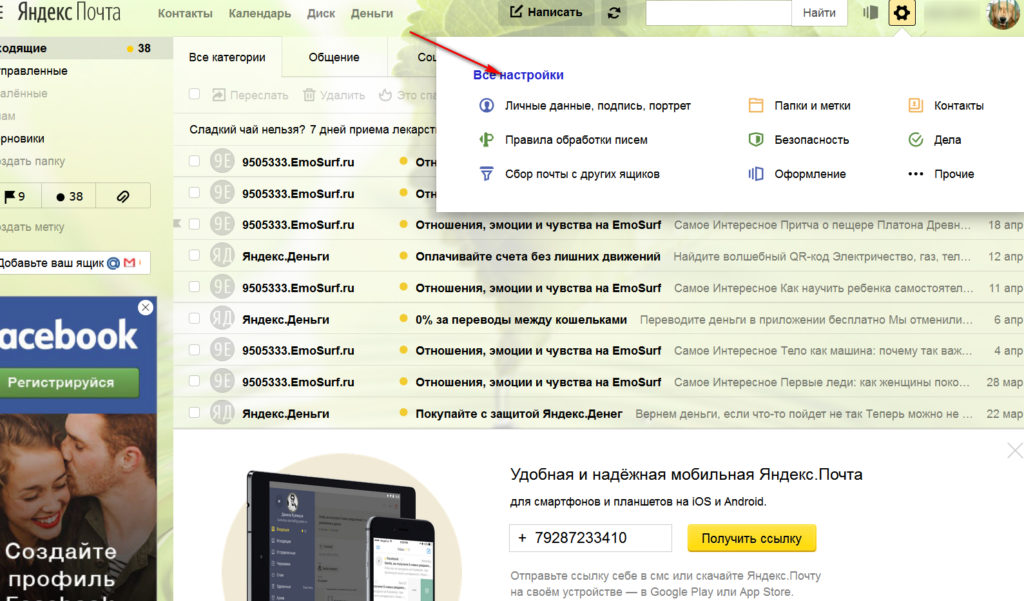
- Затем прокрутите страницу вниз и нажмите на «Удалить» (почтовый ящик)
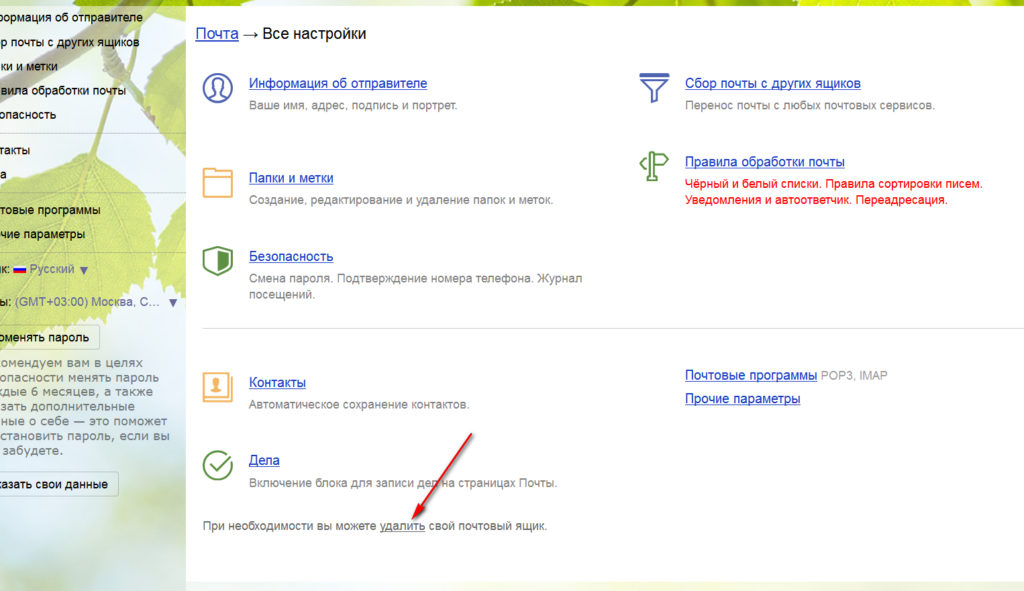
- В итоге, у вас могут запросить пароль, номер телефона или контрольный вопрос. Это делается для того, чтобы ваш почтовый ящик не был удалён мошенником, так как при удалении почту будет восстановить уже невозможно.
- Зайдите в свой почтовый ящик и прокрутите страницу вниз, а там нажмите на пункт «Помощь»
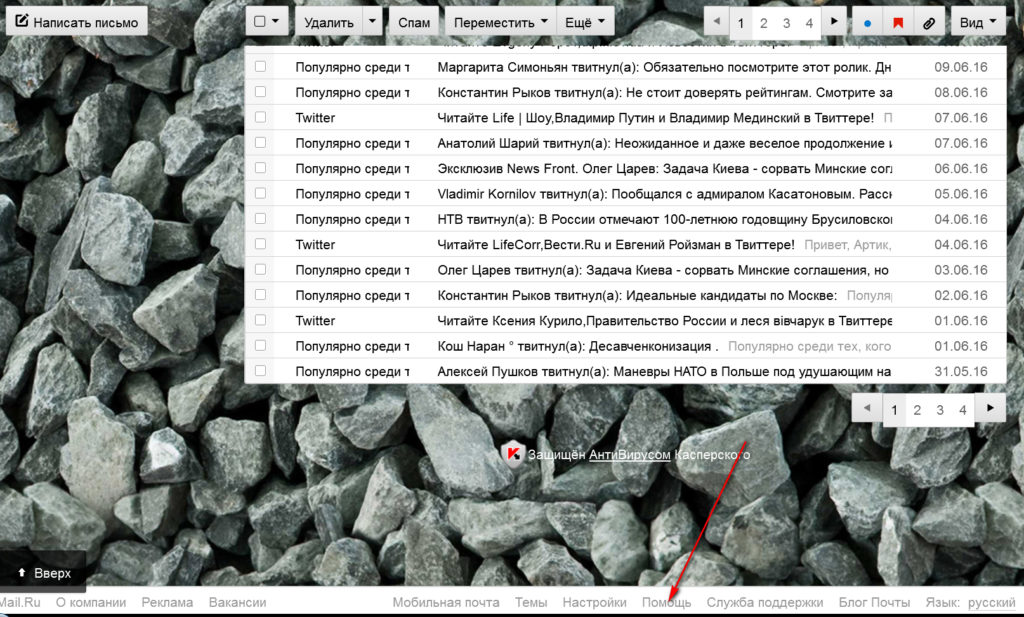
- Далее вас переведёт в новое окно, где нужно будет кликнуть на 11 пункт, который и поможет вам удалить ваш почтовый ящик.
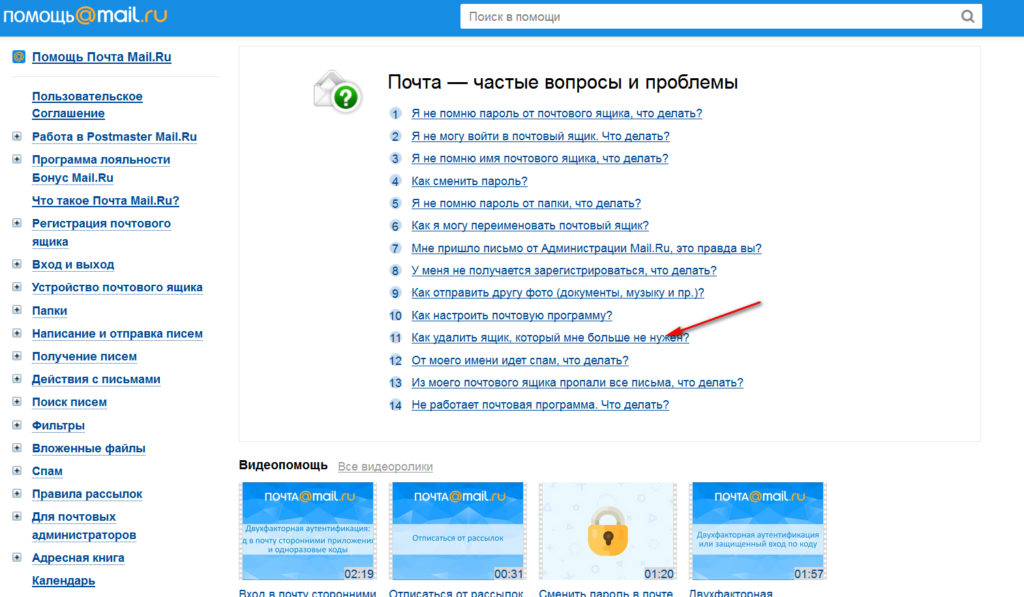
- После этого вас снова перебросит в новое окно, здесь просто нажмите на «Удалить»
- Почта будет удалена, но вам ещё дадут три месяца, чтобы её восстановить. Если вы за это время её не восстановите, то она уничтожится в системе навсегда.
- Зайдите в свой емейл и нажмите вверху справа на значок вашего аватара. Откроется окошко, где надо будет кликнуть на «Мой профиль».
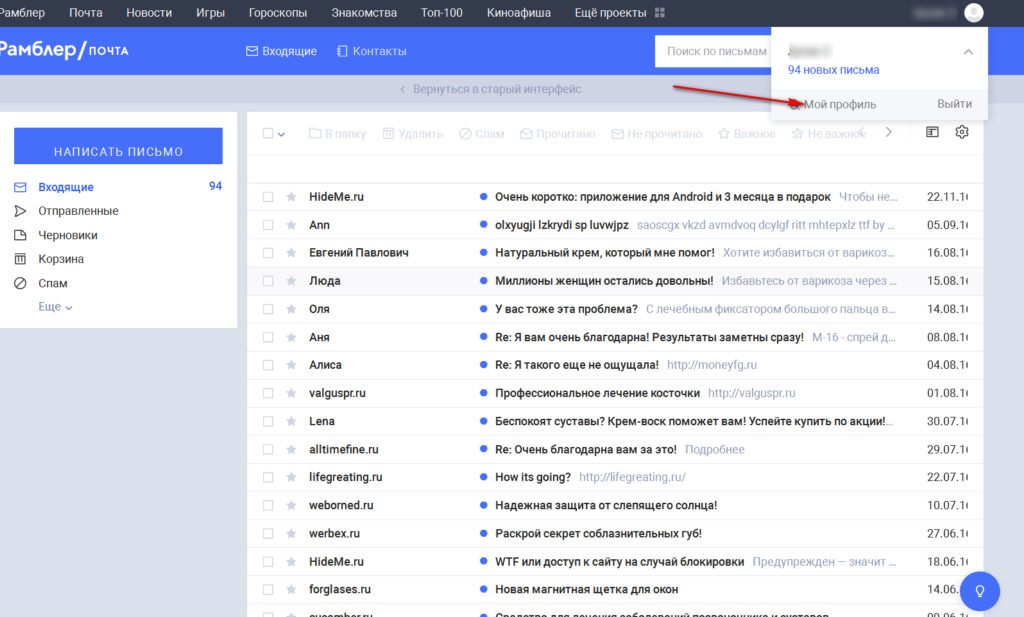
- Затем вы перейдёте на новую страницу. Прокрутите её в самый низ и там нажмите на пункт удаления почтового ящика. После этого нужно будет ввести пароль и подтвердить все действия. Ящик будет удалён из системы навсегда.
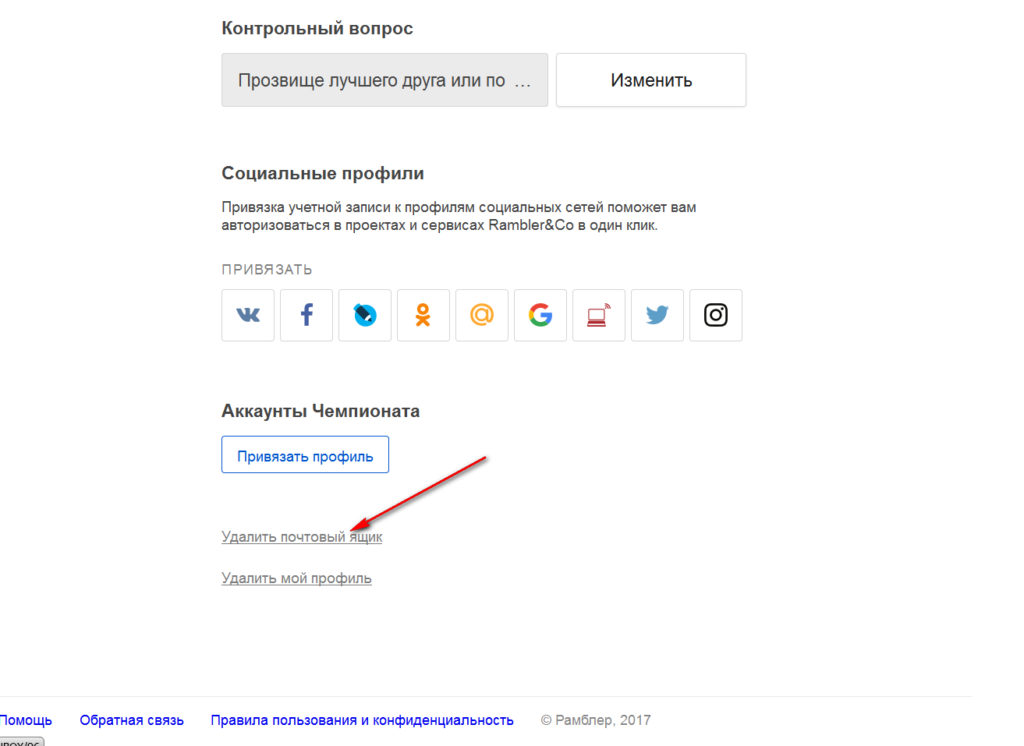
Как удалить быстро и навсегда электронную почту на гаджетах под управлением «IOS»?
Такие устройства, как Айфоны, Айпады и многие планшеты, работают на платформе «IOS”. Поговорим, как удалять свои электронные почты на этих гаджетах:
- Пройдите в настройки вашего устройства и далее зайдите в раздел типа «Почта, адреса, календари».
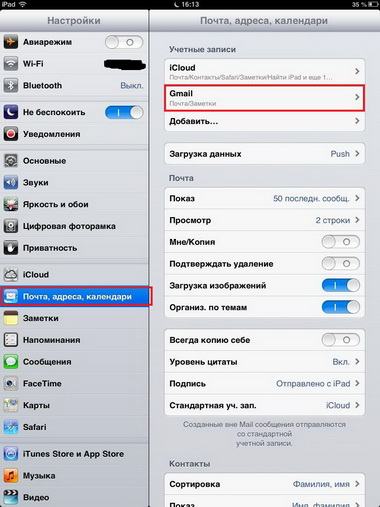
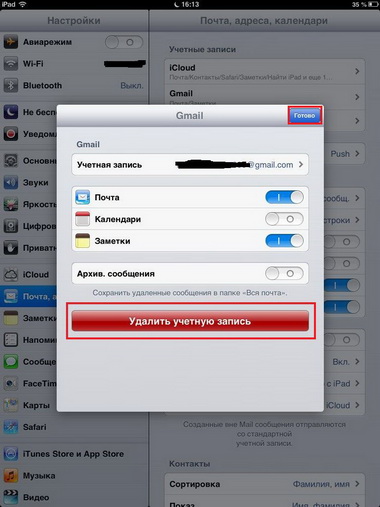
Как удалить быстро и навсегда электронную почту с телефона на «Android»?
Для того чтобы удалить электронные ящики с телефонов на «Android», проследуйте инструкции:
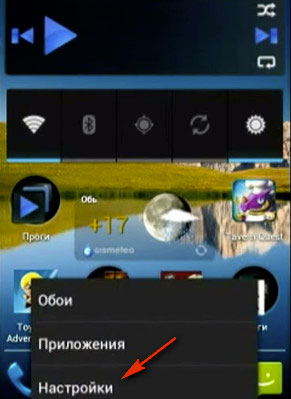
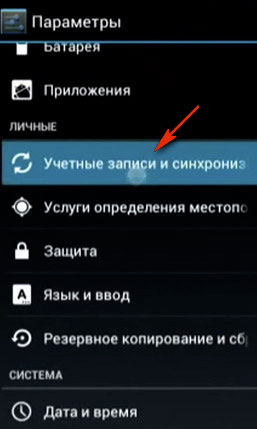
- Далее в списке выберите ту учётную запись, которую желаете удалить, нажав на соответствующую кнопку внизу, как показано на скриншоте.
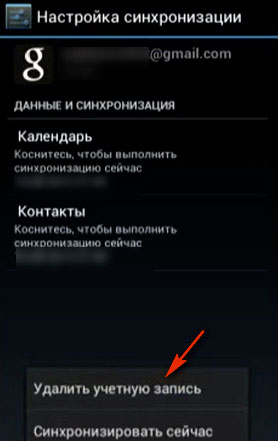
Видео: Как удалить почту на Яндексе?
Видео: Как удалить почтовый ящик Gmail? (Аккаунт Gmail)
Видео: Rambler:К ак удалить почтовый ящик

> Хорошо, тогда хотелось бы узнать, что происходит при нажатии на кнопку "это спам”
> и можно ли настроить фильтр на удаление писем в адресах, либо самих письмах
> содержаться ключевые слова, к примеру noreply

Здравствуйте,
Кнопка "В спам" необходима для уведомления администраторов, которые будут принимать меры по пресечению спама рассматривая жалобы пользователей в совокупности.
Вы можете настроить фильтр, который будет удалять письма со всего домена.
Если «Адрес отправителя», далее «Совпадает с», затем укажите один адрес, с которого не хотите получить письма, в пункте Тогда выберите «Удалить письмо». Вы можете указать необходимые примечания к фильтру. Затем нажмите на кнопку «Сохранить».
Если вы не хотите получить письма со всего домена, то вместо адреса укажите *@домен, например *@pp.ua.
Не рекомендуем вам указывать в фильтре совпадение *@*.com, *@*.ua, в данном случае фильтр будет срабатывать на все адреса в указанной зоне (com, ua) и таким образом могут быть удалены нужные письма.
Так же вы можете настроить фильтр по теме письма.
- Если «Тема», далее «Совпадает с», затем укажите тему письма, с которой не хотите получить письма, в пункте Тогда выберите «Удалить письмо».
Обратите внимание, фильтр будет работать корректно при полном совпадении темы. Если вы хотите настроить фильтр только по одному слову или по части темы, то укажите тему не целиком, а такого вида: *критерий*, где критерий - слово, по которому будет считаться совпадение.
Например если тема выглядит так "Продажа бумаги", то вам следует указать *бумаг*, в данном случае звездочки будут заменять все остальные символы и слова, которые могут быть в теме. Обратите внимание, что при указании темы нужно соблюдать регистр. Вы можете указать необходимые примечания к фильтру. Затем нажмите на кнопку «Сохранить».
но смешит каждый раз вот эта строчка
Читайте также:


